¿Cómo cambiar el nombre de los canales RSS y sus carpetas en Outlook?
Normalmente, cuando agregas un nuevo canal RSS, este se nombrará automáticamente y creará una carpeta de entrega con el mismo nombre del canal. A veces, es posible que desees cambiar el nombre del canal y la carpeta de entrega para hacerlos más reconocibles. Este artículo te guiará para cambiar el nombre de los canales RSS, así como la carpeta de entrega de los mismos.
Cambiar el nombre de los canales RSS en Outlook
Cambiar el nombre de la carpeta de canales RSS en Outlook
 Cambiar el nombre de los canales RSS en Outlook
Cambiar el nombre de los canales RSS en Outlook
En esta sección, describiremos en detalle los pasos para cambiar el nombre de los canales RSS en Microsoft Outlook.
Paso 1: Abre el cuadro de diálogo Configuración de la cuenta:
- En Outlook 2007, haz clic en Herramientas > Configuración de la cuenta.
- En Outlook 2010 y 2013, haz clic en Archivo > Información > Configuración de la cuenta > Configuración de la cuenta. Consulta la siguiente captura de pantalla:

Paso 2: En el cuadro de diálogo Configuración de la cuenta,
- (1) Haz clic en la pestaña Canales RSS;
- (2) Selecciona y resalta el nombre del canal que deseas cambiar;
- (3) Haz clic en el botón Cambiar.

Paso 3: En el cuadro de diálogo Opciones de Canal RSS, elimina el nombre antiguo del canal e introduce uno nuevo en el cuadro Nombre del canal.
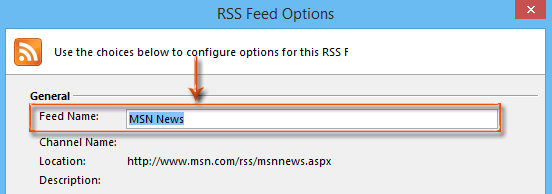
Paso 4: Haz clic en los botones Aceptar o Cerrar en los cuadros de diálogo para finalizar el cambio de nombre.
 Cambiar el nombre de la carpeta de canales RSS en Outlook
Cambiar el nombre de la carpeta de canales RSS en Outlook
Esta sección te guiará para cambiar rápidamente el nombre de la carpeta de entrega de los canales RSS en Microsoft Outlook.
Paso 1: En el Panel de Navegación, encuentra y selecciona la carpeta de entrega de los canales RSS que deseas renombrar.
Paso 2: Haz clic derecho en la carpeta de entrega y selecciona Cambiar nombre de la carpeta en el menú contextual.
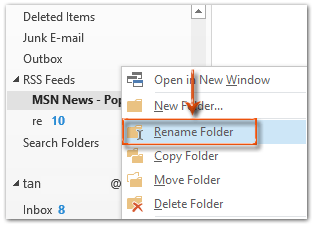
Nota: En Outlook 2007, verás Cambiar nombre de “nombre de tu carpeta” en el menú contextual, donde “Nombre de tu carpeta” mostrará el nombre actual de la carpeta seleccionada.
Paso 3: Ahora el nombre de la carpeta de canales RSS es editable, elimina el nombre antiguo, introduce el nuevo nombre en el cuadro de edición y luego presiona la tecla Intro.
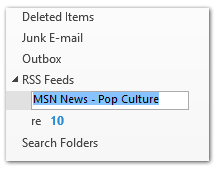
Las mejores herramientas de productividad para Office
Noticia de última hora: ¡Kutools para Outlook lanza su versión gratuita!
¡Descubre el nuevo Kutools para Outlook con más de100 increíbles funciones! Haz clic para descargar ahora.
📧 Automatización de correo electrónico: Respuesta automática (disponible para POP e IMAP) / Programar envío de correo electrónico / CC/BCC automático por regla al enviar correo / Reenvío automático (Regla avanzada) / Agregar saludo automáticamente / Dividir automáticamente correos con múltiples destinatarios en emails individuales...
📨 Gestión de correo electrónico: Recuperar correo electrónico / Bloquear correos fraudulentos por asunto y otros filtros / Eliminar duplicados / Búsqueda Avanzada / Organizar carpetas...
📁 Adjuntos Pro: Guardar en lote / Desanexar en lote / Comprimir en lote / Guardar automáticamente / Desconectar automáticamente / Auto Comprimir...
🌟 Magia en la interfaz: 😊Más emojis bonitos y modernos / Avisos cuando llegan emails importantes / Minimizar Outlook en vez de cerrar...
👍 Funciones en un clic: Responder a Todos con Adjuntos / Correos antiphishing / 🕘Mostrar la zona horaria del remitente...
👩🏼🤝👩🏻 Contactos y Calendario: Agregar contacto en lote desde emails seleccionados / Dividir un grupo de contactos en grupos individuales / Eliminar recordatorio de cumpleaños...
Utiliza Kutools en tu idioma preferido — disponible en Inglés, Español, Alemán, Francés, Chino y más de40 idiomas adicionales.


🚀 Descarga con un solo clic — Consigue todos los complementos para Office
Muy recomendado: Kutools para Office (5 en1)
Descarga los cinco instaladores a la vez con solo un clic — Kutools para Excel, Outlook, Word, PowerPoint y Office Tab Pro. Haz clic para descargar ahora.
- ✅ Comodidad en un solo clic: Descarga los cinco paquetes de instalación en una sola acción.
- 🚀 Listo para cualquier tarea en Office: Instala los complementos que necesites cuando los necesites.
- 🧰 Incluye: Kutools para Excel / Kutools para Outlook / Kutools para Word / Office Tab Pro / Kutools para PowerPoint